今天給大家帶來Win8係統想要大批量清理磁盤垃圾的方法,win8係統如何才可以批量清理磁盤的垃圾,讓您輕鬆解決問題。
win8對係統利用率非常好,但用久了係統還是會變慢的,所適當清理係統還是非常有必要的。很多人也知道磁盤清理,但都是一個磁盤一個磁盤去點擊清理,並且還不是很全麵的清理。這裏介紹一個簡單的方法,一次性全麵的批量清理所有磁盤。具體方法如下:
解決方法1:
1按鍵盤上的windows+X組合鍵:
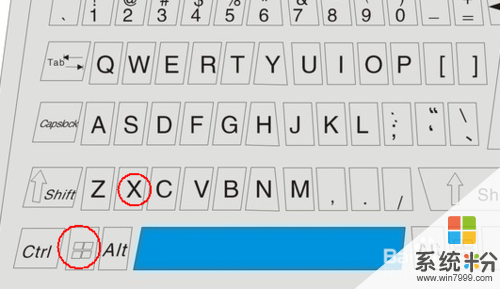 2
2彈出係統菜單,我們選擇其中的“運行”命令:
 3
3在彈出的“運行”對話框中輸入“cleanmgr /sageset:99”命令並“確定”:
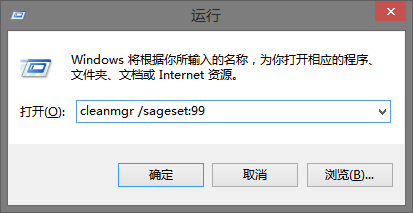 4
4勾選上“磁盤清理設置”對話框中的所有項:
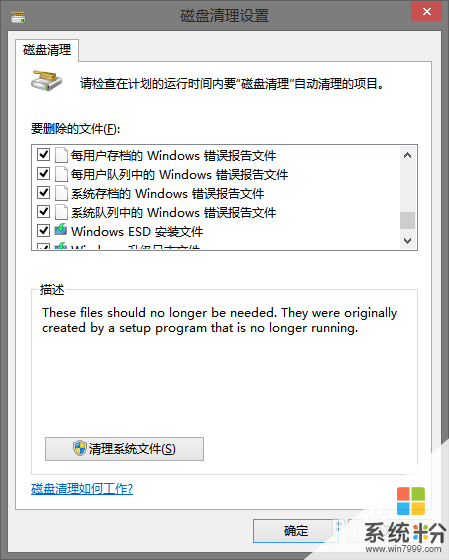 5
5有必要再單擊下麵的“清理係統文件”按鈕;
6同樣勾選上“磁盤清理設置”對話框中的所有項:
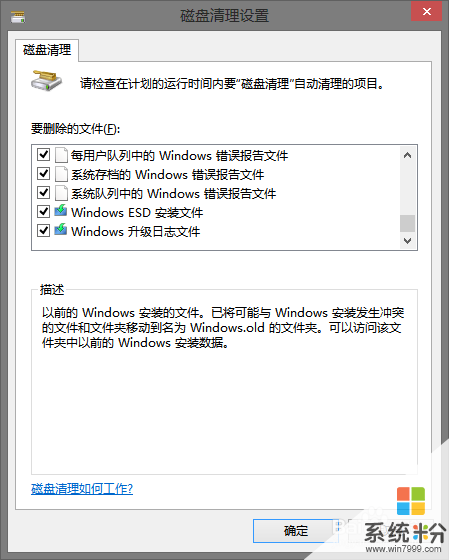 7
7接下來,再打開“運行”對話框,輸入“cleanmgr /sagerun:99”命令並“確定”:
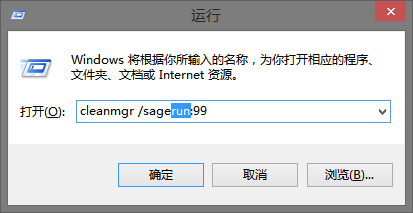 8
8稍等我們就可以看到係統清理開始了:

解決方法2:
1如果覺得此經驗有用的話,可在屏幕右下方找到分享鏈接,把經驗分享到空間或是微博,讓更多的小夥伴閱讀此經驗,從而幫助更多的小夥伴。

以上就是Win8係統想要大批量清理磁盤垃圾的方法,win8係統如何才可以批量清理磁盤的垃圾教程,希望本文中能幫您解決問題。